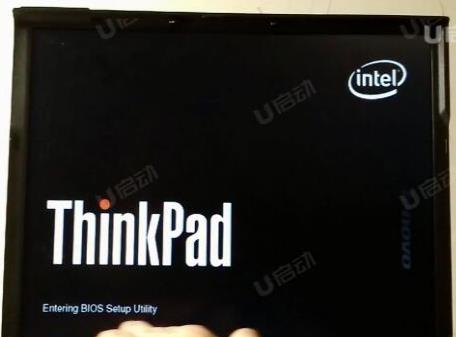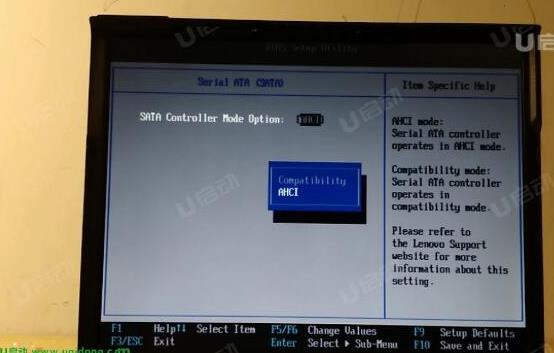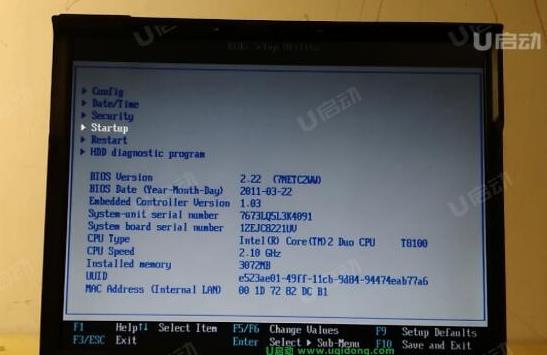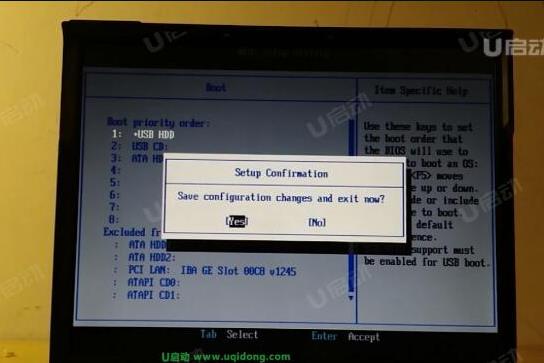| 联想ThinkPad L13笔记本怎么进入bios设置u盘启动 | 您所在的位置:网站首页 › thinkpad快捷启动项 › 联想ThinkPad L13笔记本怎么进入bios设置u盘启动 |
联想ThinkPad L13笔记本怎么进入bios设置u盘启动
|
联想ThinkPad L13笔记本是一款深受广大用户们喜爱的商用型办公笔记本电脑,得到了很多用户的青睐,不过对于这款电脑设置bios比较陌生,那么联想ThinkPad L13笔记本怎么进入bios设置u盘启动呢?今天为大家分享联想ThinkPad L13笔记本进入bios设置u盘启动的操作方法。 BIOS设置教程: 1.打开电源,然后连续敲击F1键,进入bios。因为thinkpad-x61没有启动菜单,因此只能进入bios设置。如图所示:
2.进入bios菜单后,选择config - serial ATA (SATA),按回车进入serial ATA (SATA)。 3.进入后可以看到两个模式,我们选择AHCI模式,敲击回车键确认后返回上一页。该模式适用于win7及以上的系统。如果是XP以及之前的老系统,可以选择另一个,即兼容模式。如图所示:
4.返回上一页后依次选择startup-boot,将usb hdd提到第一位,这样就可以将U盘启动设为第一启动项了。位置顺序使用F5和F6键来调整。如图所示:
5.之后按下F10键,选择yes,代表保存并退出。如图所示:
6.重启以后就进入PE系统了。 联想ThinkPad L13笔记本进入bios设置u盘启动的操作方法就为用户们详细介绍到这边了,如果用户们不知道怎么设置u盘启动,可以参考以上方法步骤进行操作哦,希望本篇教程对大家有所帮助,更多精彩教程请关注u启动官方网站。 |
【本文地址】
公司简介
联系我们